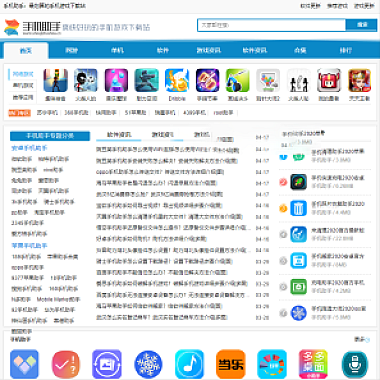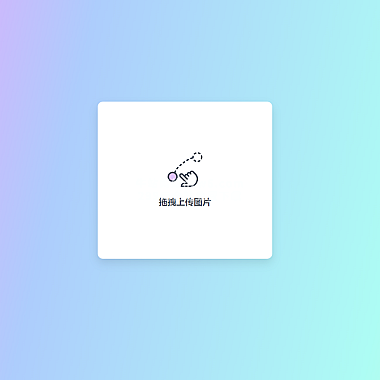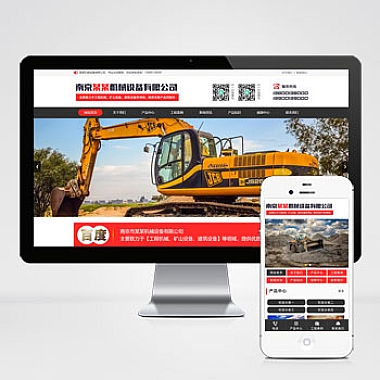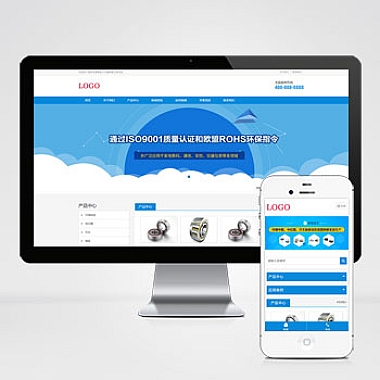GCC(GNU Compiler Collection)是一套由GNU开发的编译器集合,用于编译C、C++和其他编程语言。CentOS是一种基于Red Hat Enterprise Linux(RHEL)源代码构建的自由和开源的Linux发行版。介绍如何在CentOS上安装高版本的GCC。
2. 检查当前GCC版本
在安装新版本的GCC之前,我们需要先检查当前系统上已安装的GCC版本。可以通过运行以下命令来检查:
gcc --version该命令将显示当前GCC版本的详细信息。
3. 安装依赖项
在安装高版本的GCC之前,我们需要安装一些依赖项。运行以下命令来安装这些依赖项:
sudo yum install gmp-devel mpfr-devel libmpc-devel这些依赖项将帮助我们在编译和安装新版本的GCC时解决可能出现的问题。
4. 下载GCC源代码
在安装高版本的GCC之前,我们需要从GCC官方网站下载源代码。打开GCC官方网站(
wget 将替换为实际的源代码下载链接。
5. 解压源代码
下载完成后,使用以下命令解压源代码:
tar xzf gcc-.tar.gz将替换为下载的GCC版本号。
6. 创建构建目录
在解压源代码后,我们需要创建一个构建目录来构建和安装GCC。使用以下命令创建构建目录:
mkdir build
cd build
进入构建目录后,我们将在此目录中进行GCC的构建和安装。
7. 配置GCC
在构建目录中,运行以下命令来配置GCC:
../gcc-/configure --prefix=/usr/local/gcc- --disable-multilib这将配置GCC以在指定的路径下安装,并禁用多库支持,以避免可能的冲突。
8. 编译和安装GCC
配置完成后,运行以下命令来编译和安装GCC:
make -j$(nproc)
sudo make install
这将使用所有可用的CPU核心进行编译,并将GCC安装到指定的路径。
9. 设置环境变量
安装完成后,我们需要设置环境变量以便系统能够找到新安装的GCC。编辑~/.bashrc文件,并添加以下行:
export PATH=/usr/local/gcc-/bin:$PATH
export LD_LIBRARY_PATH=/usr/local/gcc-/lib64:$LD_LIBRARY_PATH
将替换为实际安装的GCC版本号。保存文件后,运行以下命令使环境变量生效:
source ~/.bashrc10. 验证安装
我们可以使用以下命令验证GCC的安装:
gcc --version该命令将显示新安装的GCC版本的详细信息。
通过按照提供的步骤,您可以在CentOS上成功安装高版本的GCC。这将使您能够使用的编译器功能和性能优化来编译和运行您的程序。